
תוכנה זו תתקן שגיאות מחשב נפוצות, תגן עליך מפני אובדן קבצים, תוכנות זדוניות, כשל חומרה ותייעל את המחשב שלך לביצועים מקסימליים. תקן בעיות במחשב והסר וירוסים כעת בשלושה שלבים פשוטים:
- הורד את כלי התיקון למחשב Restoro שמגיע עם טכנולוגיות פטנט (פטנט זמין פה).
- נְקִישָׁה התחל סריקה כדי למצוא בעיות של Windows שעלולות לגרום לבעיות במחשב.
- נְקִישָׁה תיקון הכל כדי לפתור בעיות המשפיעות על אבטחת המחשב וביצועיו
- Restoro הורדה על ידי 0 קוראים החודש.
שגיאת ה- WLAN AutoConfig 1068 היא אחת המתרחשת כאשר המחשב הנייד או שולחן העבודה שלך אינם יכולים לזהות WiFi. שגיאה 1068 מחזירה את הודעת השגיאה הבאה: “Windows לא הצליחה להפעיל את שירות WLAN AutoConfig במחשב המקומי. שגיאה 1068: שירות התלות או הקבוצה לא הצליחו להתחיל."כתוצאה מכך, אינך יכול להתחבר לאינטרנט. אז איך נוכל לתקן את השגיאה 1068?
כיצד אוכל לתקן שגיאת WLAN AutoConfig 1068 ב- Windows
- הפעל מחדש את הנתב שלך
- הפעל את פותר הבעיות ברשת
- בדוק את הגדרות המתאם
- הפעל מחדש את WLAN AutoConfig
- ערוך את הרישום
- תיקון קבצים בעזרת כלי בודק קבצי המערכת
- התקן מחדש את מנהל ההתקן של המתאם האלחוטי
1. הפעל מחדש את הנתב שלך
ראשית, נסה להפעיל מחדש את הנתב שלך. זה לא תמיד מתקן בעיות התחברותאבל לפעמים זה יכול לעשות את הטריק. אז כבו את הנתב האלחוטי והמתינו לרגע. אם לנתב יש לחצן אלחוטי, לחץ עליו כדי לכבות את האות. הפעל מחדש את הנתב והמתין לאתחול מלא. כעת הדפדפן שלך עשוי לפתוח אתרים.
2. הפעל את פותר הבעיות ברשת
ל- Windows יש פותר בעיות רשת מובנה שתוכל לתקן איתו שגיאות חיבור. כך שפותר הבעיות עשוי לפתור את השגיאה 1068. באפשרותך לפתוח ולהפעיל את פותר הבעיות באופן הבא.
- לחץ על מקש הקיצור Win + X כדי לפתוח את תפריט Win X.
- בחר לוח בקרה כדי לפתוח את הכרטיסייה כל פריטי לוח הבקרה.
- בחר פתרון תקלות כדי לפתוח את הכרטיסייה המוצגת ישירות למטה.
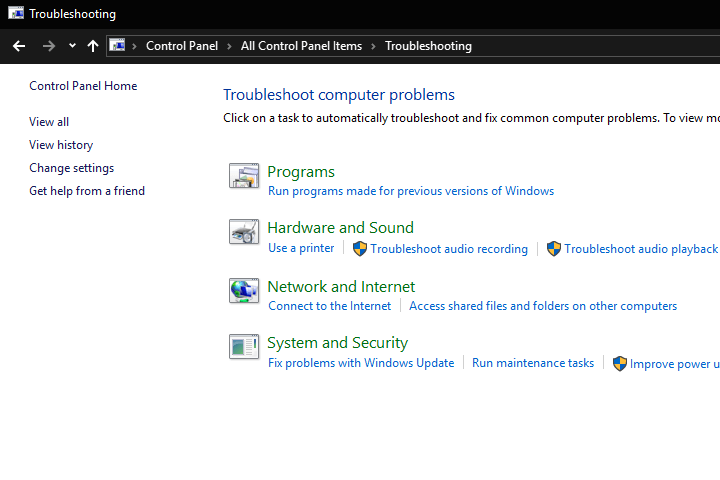
- ואז בחר רשת ואינטרנט כדי לפתוח רשימה של פתרונות בעיות כמפורט להלן.
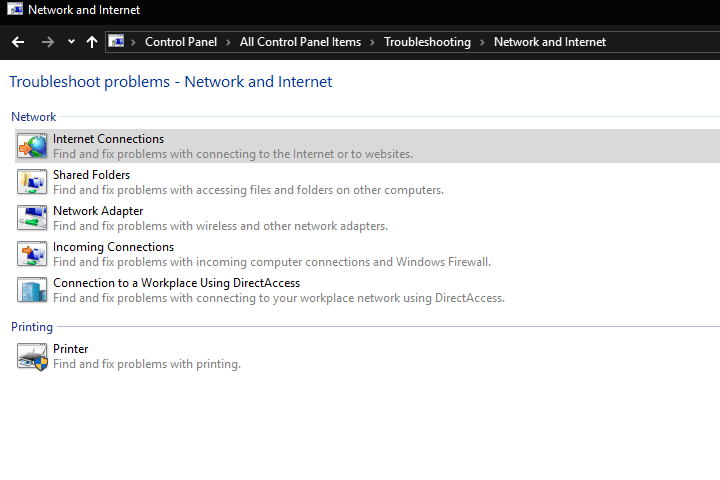
- בחר חיבורי אינטרנט כדי לפתוח את פותר הבעיות בזריקה ישירות למטה.
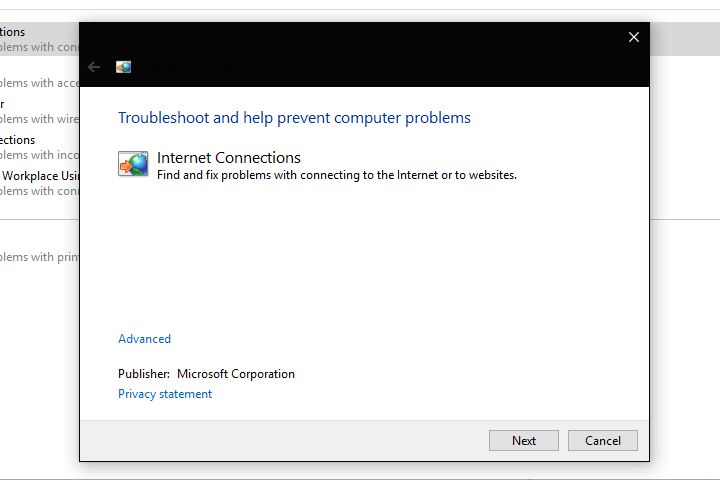
- נְקִישָׁה מִתקַדֵם > הפעל כמנהל להפעלת פותר הבעיות עם הרשאות מנהל.
- לחץ על הַבָּא כפתור להפעלת פותר הבעיות. עקוב אחר הוראות פותר הבעיות כדי לתקן בעיות שזוהו.
- בנוסף, אתה יכול גם לבחור להפעיל פותר בעיות של מתאם רשת כמעט זהה. פותר הבעיות מגלה ומתקן מתאם אלחוטי שגיאות.
כתבנו רבות על בעיות מתאם אלחוטי. עיין במדריכים אלה למידע נוסף.
3. בדוק את הגדרות המתאם
עליך לבדוק שהמתאם שלך מופעל. לשם כך, פתח את הכרטיסייה מרכז רשת ושיתוף על ידי לחיצה על כפתור שורת המשימות של Cortana והזן 'רשת ושיתוף' בתיבת החיפוש.
- בחר מרכז רשת ושיתוף כדי לפתוח את הכרטיסייה המוצגת ישירות למטה.

- נְקִישָׁה שינוי הגדרות מתאם כדי לפתוח את הכרטיסייה ישירות למטה.
- עכשיו אתה יכול ללחוץ לחיצה ימנית על שלך מתאם אלחוטי כדי לבדוק אם זה מופעל. אם לא, בחר לְאַפשֵׁר מתפריט ההקשר.
- אם המתאם שלך מופעל, בחר השבת בתפריט ההקשר כדי לאפס אותו. ואז בחר את לְאַפשֵׁר אפשרות בתפריט ההקשר.
4. הפעל מחדש את WLAN AutoConfig
הפעל סריקת מערכת כדי לגלות שגיאות אפשריות

הורד את Restoro
כלי לתיקון מחשב

נְקִישָׁה התחל סריקה כדי למצוא בעיות ב- Windows.

נְקִישָׁה תיקון הכל כדי לפתור בעיות עם טכנולוגיות פטנט.
הפעל סריקת מחשב באמצעות כלי התיקון Restoro כדי למצוא שגיאות הגורמות לבעיות אבטחה ולהאטות. לאחר השלמת הסריקה, תהליך התיקון יחליף קבצים פגומים בקבצי ורכיבי Windows חדשים.
הודעות שגיאה מכילות לפעמים רמזים כיצד לתקן אותן. שגיאה 1068 מזכירה את שירות WLAN AutoConfig. ככזה, ייתכן ש- WLAN AutoConfig אינו מוגדר כראוי או אפילו מופעל. כך תוכלו לשנות את הגדרות השירות WLAN AutoConfig.
- ראשית, לחץ על מקש Win + מקש הקיצור R כדי לפתוח את Run.
- הזן 'services.msc' בתיבת הטקסט פתח ולחץ על בסדר לַחְצָן.
- עכשיו גלול אל WLAN AutoConfig השירות המופיע בחלון ישירות מעל.
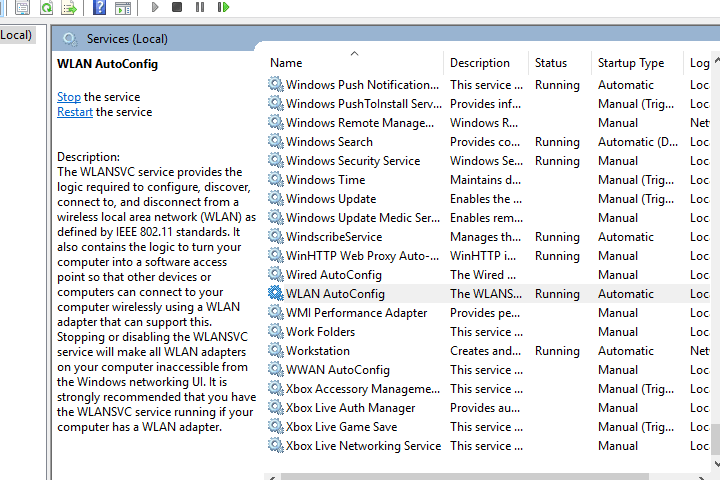
- לחץ לחיצה כפולה WLAN AutoConfig כדי לפתוח את החלון שמוצג למטה.
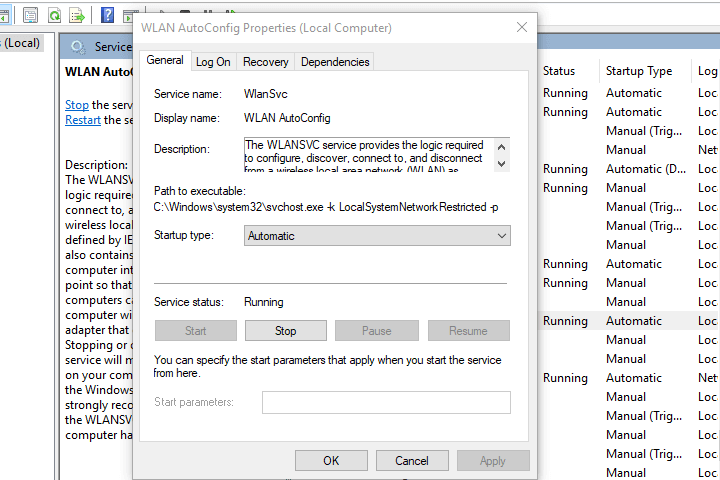
- השירות אמור לפעול עם סוג הפעלה אוטומטי. אם לא, בחר אוֹטוֹמָטִי מהתפריט הנפתח סוג הפעלה.
- לחץ על הַתחָלָה כפתור אם השירות אינו פועל.
- לחץ על להגיש מועמדות ו בסדר כפתורים.
- כעת הפעל מחדש את פלטפורמת Windows.
5. ערוך את הרישום
- עריכת המחרוזת המרובה DependOnService בעזרת עורך הרישום יכולה לתקן גם את השגיאה 1068. לשם כך, פתח את הפעל והזן 'regedit' כדי לפתוח את עורך הרישום.
- ואז נווט אל HKEY_LOCAL_MACHINESYSTEM CurrentControlSetServicesDhcp בעורך הרישום. זה כולל את DependOnService ריבוי מיתרים מודגש בתצלום ישירות למטה.
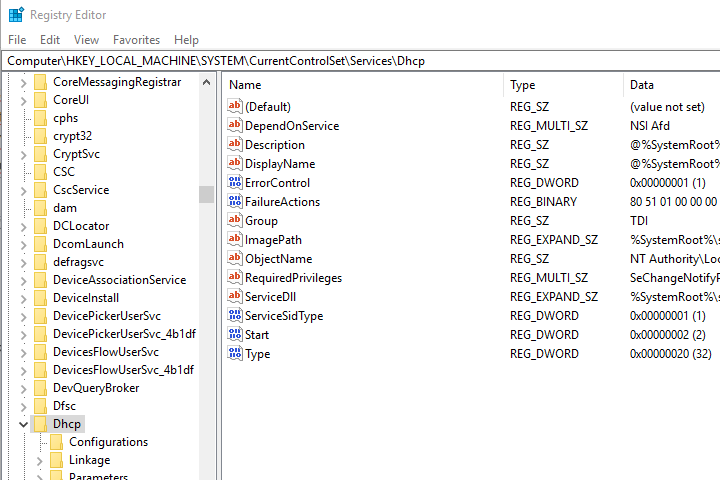
- לחץ לחיצה כפולה DependOnService כדי לפתוח את חלון עריכת ריבוי המיתרים. מחק הכל בתיבת הטקסט נתוני ערך למעט Afd.
- ללחוץ בסדר כדי לסגור את חלון עריכת ריבוי המיתרים, ולצאת מעורך הרישום.
- אז אתה צריך גם להפעיל מחדש את Windows.
זקוק לרעיונות נוספים כיצד לפתור בעיות בשירות WLAN AutoConfig? עיין במדריך זה.
6. תיקון קבצים בעזרת כלי בודק קבצי המערכת
קבצי מערכת פגומים יכולים להיות גם מאחורי שגיאות חיבור WiFi. אז הפעלת בודק קבצי המערכת יכולה לתקן את הקבצים הללו ולתקן את השגיאה 1068. כך תוכלו להפעיל סריקת SFC ב- Windows.
- משתמשי Windows 10 ו- 8 יכולים לפתוח את שורת הפקודה על ידי לחיצה על מקש Win + קיצור מקשים X. בחר בפקודה מיידי (מנהל) מתפריט המשתמשים החשמליים.
- לחלופין, לחץ על לחצן התחל ובחר כל התוכניות > אביזרים ב- Windows 7. לאחר מכן תוכל ללחוץ לחיצה ימנית על שורת הפקודה ולבחור הפעל כמנהל מתפריט ההקשר.
- לאחר מכן, הזן 'sfc / scannow' בחלון שורת הפקודה ולחץ על מקש Return.
- הסריקה עשויה לתקן קבצי מערכת. אם כן, הפעל מחדש את Windows לאחר סריקת SFC.
7. התקן מחדש את מנהל ההתקן של המתאם האלחוטי
ייתכן שיהיה צורך בתיקון של מנהל ההתאם האלחוטי. אם זה המקרה, התקנה מחדש של מנהל ההתקן עשויה לפתור את השגיאה 1068. אם תוכל לעשות זאת, התקן מחדש את מנהל ההתקן האלחוטי באופן הבא.
- ראשית, פתח את אתר היצרן של הכרטיס האלחוטי שלך.
- עבור למקטע התמיכה באתר.
- באתר יופיעו מנהלי התקנים עבור המתאם האלחוטי. הורד את מנהל ההתקן התואם לפלטפורמת Windows שלך למקל USB.
- כאשר יש לך מנהל התקן מתאם עדכון שמור על מקל USB, פתח את מנהל ההתקנים ב- Windows על ידי לחיצה על כפתור שורת המשימות של Cortana והזן 'מנהל ההתקנים' בתיבת החיפוש.
- בחר מנהל ההתקנים כדי לפתוח את החלון למטה.

- לְהַרְחִיב מתאמי רשת כדי שתוכל ללחוץ לחיצה ימנית על המתאם האלחוטי. בחר את הסר התקנה אפשרות מתפריט ההקשר.
- בחר את מחק את הנהגתוֹכנָהלמכשיר זה אפשרות בחלון אשר התקנת התקנה. לחץ על בסדר כפתור לאישור.
- ואז הפעל מחדש את שולחן העבודה או המחשב הנייד של Windows.
- כעת תוכלו להתקין את מנהל ההתקן החדש ממקל ה- USB. הכנס את מקל ה- USB לשולחן העבודה או למחשב הנייד ופתח את התקנת מנהל ההתקן מכונן הבזק.
אלה כמה תיקונים לשגיאה 1068 שתתקבל שחזר את חיבור הרשת שלך. אם אתה עדיין לא מצליח להתחבר, ייתכן שהשגיאה קשורה לחומרה. באפשרותך לאמת את מצב המכשיר במנהל ההתקנים על ידי לחיצה ימנית על כרטיס המתאם. ואז בחר נכסים ולשונית כללי.
סיפורים קשורים עליכם לבדוק:
- WLANSVC ממשיך לעצור: כך ניתן לתקן שגיאה זו לתמיד
- כיצד לתקן את שגיאת המודם 633 לאחר התקנת עדכון היוצרים
- נקודה חמה ניידת לא עובדת ב- Windows 10? כך ניתן לתקן זאת
 עדיין יש לך בעיות?תקן אותם בעזרת הכלי הזה:
עדיין יש לך בעיות?תקן אותם בעזרת הכלי הזה:
- הורד את כלי התיקון למחשב זה דורג נהדר ב- TrustPilot.com (ההורדה מתחילה בעמוד זה).
- נְקִישָׁה התחל סריקה כדי למצוא בעיות של Windows שעלולות לגרום לבעיות במחשב.
- נְקִישָׁה תיקון הכל כדי לפתור בעיות עם טכנולוגיות פטנט (הנחה בלעדית לקוראים שלנו).
Restoro הורדה על ידי 0 קוראים החודש.
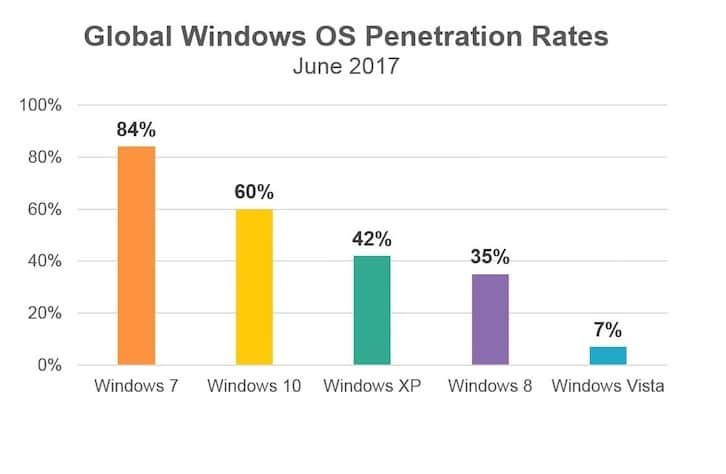
![[נפתר] Windows 10 יציקה למכשיר לא עובדת](/f/e07a07b5d2d100fe2006fa92af5100c3.png?width=300&height=460)
